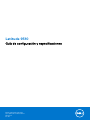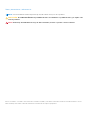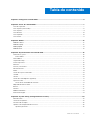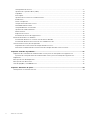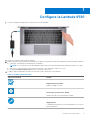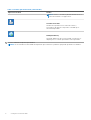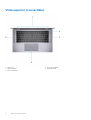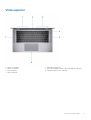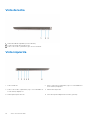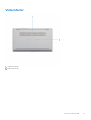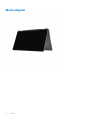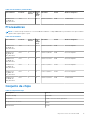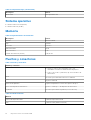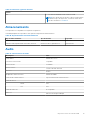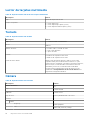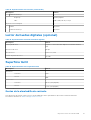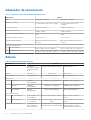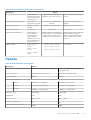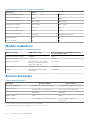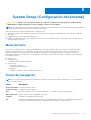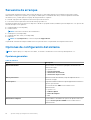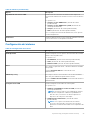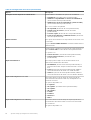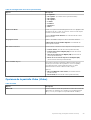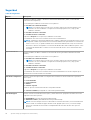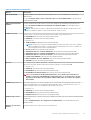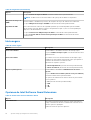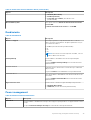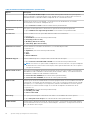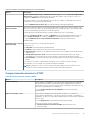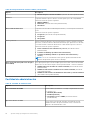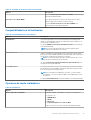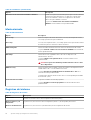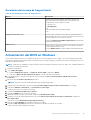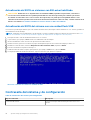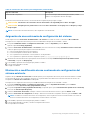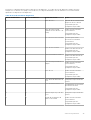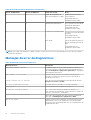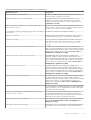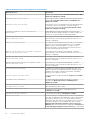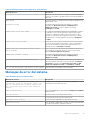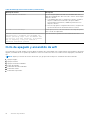Dell Latitude 9510 El manual del propietario
- Tipo
- El manual del propietario

Latitude 9510
Guía de configuración y especificaciones
Modelo reglamentario: P94F/P95F
Tipo reglamentario: P94F001/P95F001
Abril de 2021
Rev. A02

Notas, precauciones y advertencias
NOTA: Una NOTA indica información importante que le ayuda a hacer un mejor uso de su producto.
PRECAUCIÓN: Una PRECAUCIÓN indica la posibilidad de daños en el hardware o la pérdida de datos, y le explica cómo
evitar el problema.
AVISO: Un mensaje de AVISO indica el riesgo de daños materiales, lesiones corporales o incluso la muerte.
© 2020 2021 Dell Inc. o sus filiales. Todos los derechos reservados. Dell, EMC, y otras marcas comerciales son marcas comerciales de Dell Inc. o de sus
filiales. Puede que otras marcas comerciales sean marcas comerciales de sus respectivos propietarios.

Capítulo 1: Configure la Latitude 9510...............................................................................................5
Capítulo 2: Vistas de Latitude 9510...................................................................................................7
Vista de la pantalla................................................................................................................................................................. 7
Vista superior (convertible)..................................................................................................................................................8
Vista superior..........................................................................................................................................................................9
Vista derecha........................................................................................................................................................................10
Vista izquierda...................................................................................................................................................................... 10
Vista inferior...........................................................................................................................................................................11
Capítulo 3: Modos..........................................................................................................................12
Modo de tableta................................................................................................................................................................... 12
Modo de laptop.....................................................................................................................................................................13
Modo plegado....................................................................................................................................................................... 14
Modo de base....................................................................................................................................................................... 15
Capítulo 4: Especificaciones de Latitude 9510.................................................................................. 16
Dimensiones y peso..............................................................................................................................................................16
Procesadores.................................................................................................................................................................. 16
Procesadores........................................................................................................................................................................ 17
Conjunto de chips.................................................................................................................................................................17
Sistema operativo.................................................................................................................................................................18
Memoria.................................................................................................................................................................................18
Puertos y conectores...........................................................................................................................................................18
Almacenamiento...................................................................................................................................................................19
Audio...................................................................................................................................................................................... 19
Lector de tarjetas multimedia............................................................................................................................................ 20
Teclado................................................................................................................................................................................. 20
Cámara..................................................................................................................................................................................20
Lector de huellas digitales (opcional).................................................................................................................................21
Superficie táctil.....................................................................................................................................................................21
Gestos de la almohadilla de contacto...........................................................................................................................21
Adaptador de alimentación.................................................................................................................................................22
Batería...................................................................................................................................................................................22
Pantalla................................................................................................................................................................................. 23
Módulo inalámbrico..............................................................................................................................................................24
Entorno del equipo.............................................................................................................................................................. 24
Capítulo 5: System Setup (Configuración del sistema).....................................................................25
Menú de inicio......................................................................................................................................................................25
Teclas de navegación..........................................................................................................................................................25
Secuencia de arranque....................................................................................................................................................... 26
Opciones de configuración del sistema............................................................................................................................ 26
Opciones generales....................................................................................................................................................... 26
Tabla de contenido
Tabla de contenido 3

Configuración del sistema.............................................................................................................................................27
Opciones de la pantalla Video (Vídeo)........................................................................................................................ 29
Seguridad........................................................................................................................................................................30
Inicio seguro....................................................................................................................................................................32
Opciones de Intel Software Guard Extensions.......................................................................................................... 32
Rendimiento....................................................................................................................................................................33
Power management...................................................................................................................................................... 33
Comportamiento durante la POST..............................................................................................................................35
Facilidad de administración...........................................................................................................................................36
Compatibilidad con virtualización.................................................................................................................................37
Opciones de modo inalámbrico.................................................................................................................................... 37
Mantenimiento............................................................................................................................................................... 38
Registros del sistema.................................................................................................................................................... 38
Resolución del sistema de SupportAssist................................................................................................................... 39
Actualización del BIOS en Windows..................................................................................................................................39
Actualización del BIOS en sistemas con BitLocker habilitado..................................................................................40
Actualización del BIOS del sistema con una unidad flash USB................................................................................40
Contraseña del sistema y de configuración..................................................................................................................... 40
Asignación de una contraseña de configuración del sistema....................................................................................41
Eliminación o modificación de una contraseña de configuración del sistema existente........................................41
Capítulo 6: Solución de problemas.................................................................................................. 42
Diagnóstico de verificación de rendimiento del sistema previo al arranque de Dell SupportAssist...........................42
Ejecución de la comprobación de rendimiento del sistema previa al arranque de SupportAssist....................... 42
Diagnóstico...........................................................................................................................................................................42
Mensajes de error de diagnósticos....................................................................................................................................44
Mensajes de error del sistema............................................................................................................................................47
Ciclo de apagado y encendido de wifi...............................................................................................................................48
Capítulo 7: Obtención de ayuda...................................................................................................... 49
Cómo ponerse en contacto con Dell.................................................................................................................................49
4
Tabla de contenido

Configure la Latitude 9510
1. Conecte el adaptador de alimentación y presione el botón de encendido.
2. Finalice la configuración del sistema de Windows.
3. Siga las instrucciones que aparecen en pantalla para completar la configuración. Durante la configuración, Dell recomienda lo siguiente:
● Conectarse a una red para las actualizaciones de Windows.
NOTA: Si va a conectarse a una red inalámbrica segura, ingrese la contraseña para acceder a dicha red cuando se le solicite.
● Inicie sesión o cree una cuenta si está conectado a Internet, o cree una cuenta offline si no lo está.
● En la pantalla Soporte y protección, ingrese su información de contacto.
4. Localice y utilice las aplicaciones de Dell en el menú Start (Inicio) de Windows (recomendado)
Tabla 1. Localice aplicaciones Dell
Aplicaciones de Dell Detalles
Registro del producto Dell
Registre su equipo con Dell.
Asistencia y soporte técnico de Dell
Acceda a la ayuda y la asistencia para su equipo.
SupportAssist
Comprueba proactivamente el estado del hardware y el software
de la computadora.
1
Configure la Latitude 9510 5

Tabla 1. Localice aplicaciones Dell (continuación)
Aplicaciones de Dell Detalles
NOTA: Renueve o actualice la garantía haciendo clic en su
fecha de vencimiento en SupportAssist.
Actualización de Dell
Actualiza la computadora con correcciones críticas y
controladores de dispositivo importantes a medida que se
encuentran disponibles.
Dell Digital Delivery
Descargar aplicaciones de software, incluido software que se
adquirió, pero no se instaló previamente en la computadora.
5. Crear una unidad de recuperación para Windows
NOTA: Se recomienda crear una unidad de recuperación para solucionar los problemas que pueden producirse con Windows.
6 Configure la Latitude 9510

Vistas de Latitude 9510
Vista de la pantalla
1. Sensor de proximidad 2. Emisor de infrarrojo
3. Sensor de luz ambiental (ALS) 4. Cámara (infrarroja/RGB)
5. Indicador luminoso de estado de la cámara 6. Emisor de infrarrojo
7. Panel de la pantalla 8. Indicador luminoso de estado de la batería/indicador luminoso de
estado de diagnóstico
2
Vistas de Latitude 9510 7

Vista superior (convertible)
1. Micrófonos 2. Botón de encendido
3. Altavoz derecho 4. Superficie táctil
5. Altavoz izquierdo
8 Vistas de Latitude 9510

Vista superior
1. Micrófono izquierdo 2. Obturador de la cámara
3. Micrófono derecho 4. Botón de encendido con lector de huellas digitales (opcional)
5. Altavoz derecho 6. Superficie táctil con NFC (opcional)
7. Altavoz izquierdo
Vistas de Latitude 9510 9

Vista derecha
1. Ranura de cable de seguridad (en forma de cuña)
2. Conector de audio universal de 3,5 mm
3. Puerto USB 3.2 de 1.ª generación y tipo A con PowerShare
Vista izquierda
1.
Puerto HDMI 2.0 2. Puerto USB 3.2 de 2.ª generación y tipo C con Thunderbolt 3/
Power Delivery/DisplayPort
3. Puerto USB 3.2 de 2.ª generación y tipo C con Thunderbolt 3/
Power Delivery/DisplayPort
4. Ranura de la tarjeta SIM
5. Ranura para tarjetas microSD 6. Lector de tarjetas inteligentes de contacto (opcional)
10 Vistas de Latitude 9510

Vista inferior
1. Ventilación térmica
2. Etiqueta de servicio
Vistas de Latitude 9510
11

Modos
NOTA: Los modos solo corresponden a Latitude 9510 (convertible).
Modo de tableta
3
12 Modos

Modo de laptop
Modos 13

Modo plegado
14 Modos

Modo de base
Modos 15

Especificaciones de Latitude 9510
Dimensiones y peso
Tabla 2. Dimensiones y peso
Descripción Valores
Altura:
Parte frontal
8,23 mm (0,32 pulgadas)
Parte posterior
13,99 mm (0,55 pulgadas)
Anchura
340,20 mm (13,39 pulgadas)
Profundidad
215,80 mm (8,49 pulgadas)
Peso (máximo)
● Peso inicial: 1,50 kg (3,30 lb)
● Peso de la laptop: 1,40 kg (3,10 lb)
Procesadores
NOTA:
Los números de procesadores no son una medida de rendimiento. La disponibilidad de los procesadores está sujeta a cambios
y puede variar según la región o el país.
Tabla 3. Procesadores
Procesadores Potencia Conteo de
núcleos
Conte
o de
subpro
cesos
Velocidad Caché Gráficos integrados
Intel® Core™
i5-10210U de
10.
a
generación
15 W 4 8 1,6 GHz a 3,9 GHz 6 MB Intel UHD Graphics
Intel® Core™
i5-10310U de
10.
a
generación
15 W 4 8 1,6 GHz a 4,0 GHz 6 MB Intel UHD Graphics
Intel® Core™
i7-10610U de
10.
a
generación
15 W 4 8 1,8 GHz a 4,3 GHz 8 MB Intel UHD Graphics
Intel® Core™
i7-10710U de
10.
a
generación
15 W 6 12 1,1 GHz a 3,9 GHz 12 MB Intel UHD Graphics
Intel® Core™
i7-10810U de
10.
a
generación
15 W 4 8 1,1 GHz a 4,0 GHz 12 MB Intel UHD Graphics
4
16 Especificaciones de Latitude 9510

Tabla 3. Procesadores (continuación)
Procesadores Potencia Conteo de
núcleos
Conte
o de
subpro
cesos
Velocidad Caché Gráficos integrados
Intel® Core™
i7-10510U de
10.
a
generación
15 W 4 8 1,8 GHz a 4,9 GHz 8 MB Sin determinar
Procesadores
NOTA: Los números de procesadores no son una medida de rendimiento. La disponibilidad de los procesadores está sujeta a cambios
y puede variar según la región o el país.
Tabla 4. Procesadores
Procesadores Potencia Conteo de
núcleos
Conte
o de
subpro
cesos
Velocidad Caché Gráficos integrados
Intel® Core™
i5-10210U de
10.
a
generación
15 W 4 8 1,6 GHz a 3,9 GHz 6 MB Intel UHD Graphics
Intel® Core™
i5-10310U de
10.
a
generación
15 W 4 8 1,6 GHz a 4,0 GHz 6 MB Intel UHD Graphics
Intel® Core™
i7-10610U de
10.
a
generación
15 W 4 8 1,8 GHz a 4,3 GHz 8 MB Intel UHD Graphics
Intel® Core™
i7-10710U de
10.
a
generación
15 W 6 12 1,1 GHz a 3,9 GHz 12 MB Intel UHD Graphics
Intel® Core™
i7-10810U de
10.
a
generación
15 W 4 8 1,1 GHz a 4,0 GHz 12 MB Intel UHD Graphics
Intel® Core™
i7-10510U de
10.
a
generación
15 W 4 8 1,8 GHz a 4,9 GHz 8 MB Sin determinar
Conjunto de chips
Tabla 5. Conjunto de chips
Descripción Valores
Conjunto de chips
Intel Q470
Procesador
Intel® Core™ i5/i7 de 10.
a
generación
Amplitud del bus de DRAM
64 bits
EPROM flash
32 MB
Especificaciones de Latitude 9510 17

Tabla 5. Conjunto de chips (continuación)
Descripción Valores
bus de PCIE
Hasta generación 3.0
Sistema operativo
● Windows 10 Professional (64 bits)
● Windows 10 Home (64 bits)
Memoria
Tabla 6. Especificaciones de la memoria
Descripción Valores
Ranuras Memoria a bordo
Tipo LPDDR3
Velocidad 2133 MHz
Memoria máxima 16 GB
Memoria mínima 8 GB
Tamaño de la memoria (a bordo) 8 GB, 16 GB
Puertos y conectores
Tabla 7. Puertos y conectores
Puertos y conectores
USB
● 2 puertos USB 3.2 de 2.ª generación, tipo C con
Thunderbolt 3/suministro de alimentación/DisplayPort
● Puerto USB 3.2 de 1.ª generación, tipo A con suministro de
alimentación
Audio
Un conector para auriculares/micrófono combinado
Video
Un puerto HDMI 2.0
Puerto de acoplamiento
Soporta el acoplamiento a través de los puertos de tipo C
Puerto del adaptador de alimentación
2 puertos USB de tipo C del adaptador de alimentación
Seguridad
Una ranura para cable de seguridad (en forma de cuña)
Tabla 8. Puertos externos
Externa
Lectora de tarjetas de medios 1 ranura de tarjeta microSD 4.0
SIM 1 ranura de uSIM (WWAN solamente)
18 Especificaciones de Latitude 9510

Tabla 9. Conectores y puertos internos
Interno
M.2
● Una ranura de unidad de estado sólido M.2 2230
NOTA: Para obtener más información sobre las características
de diferentes tipos de tarjetas M.2, consulte el artículo de la
base de conocimientos SLN301626.
Almacenamiento
La computadora es compatible con la siguiente configuración:
La unidad principal de la computadora varía según la configuración de almacenamiento.
Tabla 10. Especificaciones de almacenamiento
Tipo de almacenamiento Tipo de interfaz Capacidad
SSD M.2 2230, clase 35 NVMe PCIe de 3.ª generación x4 Hasta 1 TB
SSD M.2 2230, Opal de cifrado automático, clase 35 NVMe PCIe de 3.ª generación x4 Hasta 256 GB
Audio
Tabla 11. Características de audio
Descripción Valor
Controladora
Realtek ALC711-CG
Conversión estereofónica
Compatible
Interfaz interna
SoundWire
Interfaz externa
Conector de audio universal
Altavoces
Estéreo
Amplificador de altavoz interno
Realtek ALC1309D
Controles de volumen externos
Soporta controles de volumen externos
Salida del altavoz:
Medio
4 W
Pico
5 W
Salida del subwoofer
No compatible
Micrófono
Micrófono de arreglo cuádruple
Especificaciones de Latitude 9510 19

Lector de tarjetas multimedia
Tabla 12. Especificaciones del lector de la tarjeta multimedia
Descripción Valores
Tipo
Ranura de tarjeta microSD 4.0
Tarjetas compatibles
● Secure Digital (SD)
● Secure Digital High Capacity (SDHC)
● Secure Digital Extended Capacity (SDXC)
Teclado
Tabla 13. Especificaciones del teclado
Descripción Valores
Tipo
● Teclado iluminado estándar blanco
Diseño
QWERTY
Número de teclas:
● Estados Unidos y Canadá: 79 teclas
● Reino Unido: 80 teclas
● Japón: 83 teclas
Tamaño
X=19.05 mm de separación entre teclas
Y=18,05 mm de separación entre teclas
Teclas de acceso directo Algunas teclas del teclado tienen dos símbolos. Estas teclas
se pueden utilizar para escribir caracteres alternativos o para
realizar funciones secundarias. Para ingresar el carácter alternativo,
presione Mayús y la tecla deseada. Para realizar las funciones
secundarias, presione Fn y la tecla deseada. Puede definir
el comportamiento principal de las teclas de función (F1-F12)
modificando el Comportamiento de la tecla de función en el
programa de configuración del BIOS.
Cámara
Tabla 14. Especificaciones de la cámara
Descripción Valores
Número de cámaras
Uno
Tipo
Cámara IR/RGB
Ubicación
Cámara frontal
Tipo de sensor
Tecnología híbrida RGB-Ir de CMOS
Solución
Cámara
Imagen fija
0,90 megapíxeles
Vídeo
1280 x 720 (VGA/HD) a 30 fps
20 Especificaciones de Latitude 9510

Tabla 14. Especificaciones de la cámara (continuación)
Descripción Valores
Cámara de infrarrojos
Imagen fija
0,20 megapíxeles
Vídeo
640 x 360 (VGA/HD) a 15 fps
Ángulo de visión en diagonal
Cámara
78 grados
Cámara de infrarrojos
78 grados
Lector de huellas digitales (opcional)
Tabla 15. Especificaciones del lector de huellas digitales
Descripción Valores
Tecnología del sensor
Capacitiva: solución de huellas digitales certificada de Windows
Hello
Resolución del sensor
363 dpi
Área del sensor
5,25 mm x 6,9 mm
Tamaño de píxeles del sensor
76 x 100
Superficie táctil
Tabla 16. Especificaciones de la superficie táctil
Descripción Valores
Resolución:
Horizontal
3562
Vertical
2026
Dimensiones:
Horizontal
115 mm (4,53 pulgadas)
Vertical
67 mm (2,64 pulgadas)
Gestos de la almohadilla de contacto
Para obtener más información sobre los gestos de almohadilla de contacto para Windows 10, consulte el artículo de la base de
conocimientos de Microsoft 4027871 en support.microsoft.com.
Especificaciones de Latitude 9510
21

Adaptador de alimentación
Tabla 17. Especificaciones del adaptador de alimentación
Descripción Valores
Tipo
USB de tipo C de 65 W USB de tipo C de 90 W
Diámetro (conector)
22 x 66 x 99 mm (0,87 x 2,6 x 3,9 pulg.) 22 x 66 x 130 mm (0,87 x 2,6 x
5,12 pulg.)
Tensión de entrada
De 100 VCA a 240 VCA De 100 VCA a 240 VCA
Frecuencia de entrada
De 50 Hz a 60 Hz De 50 Hz a 60 Hz
Corriente de entrada (máxima)
1,70 A 1,50 A
Corriente de salida (continua)
3,25 A 3 A 3 A 3 A 4,5 A 3 A3 A3 A
Tensión nominal de salida
20 V de CC/15 V de CC/9 V de CC/
5 V de CC
20 V de CC/15 V de CC/9 V de CC/
5 V de CC
Intervalo de temperatura:
En funcionamiento
De 0 °C a 40 °C (de 32 °F a 104 °F) De 0 °C a 40 °C (de 32 °F a 104 °F)
Almacenamiento
De -40 °C a 70 °C (de -40 °F a 158 °F) De -40 °C a 70 °C (de -40 °F a 158 °F)
Batería
Tabla 18. Especificaciones de la batería
Descripción Valores
Tipo 4 celdas, 52
Wh, ExpressCharge™
y ExpressCharge™
Boost
6 celdas, 88 Wh, ExpressCharge™ 4 celdas, 52 Wh, LCL
Voltaje 7,60 V de CC 11,40 V de CC 7,60 V de CC
Peso (máximo) 0,255 kg (0,57 lb) 0,355 kg (0,80 lb) 0,255 kg (0,57 lb)
Dimensiones:
Altura 260,00 mm
(10,24 pulgadas)
260,00 mm (10,24 pulgadas) 260,00 mm (10,24 pulgadas)
Anchura 85,80 mm
(3,38 pulgadas)
85,80 mm (3,38 pulgadas) 260,00 mm (10,24 pulgadas)
Profundidad 5,07 mm
(0,20 pulgadas)
5,07 mm (0,20 pulgadas) 5,07 mm (0,20 pulgadas)
Gama de temperatura:
En funcionamiento De 0 °C a 60 °C (de
0 °F a 140 °F)
De 0 °C a 60 °C (de 0 °F a 140 °F) De 0 °C a 60 °C (de 0 °F a
140 °F)
Almacenamiento De -20 °C a 60 °C (de
-4 °F a 140 °F)
De -20 °C a 60 °C (de -4 °F a
140 °F)
De -20 °C a 60 °C (de -4 °F a
140 °F)
Tiempo de funcionamiento Varía en función
de las condiciones
de funcionamiento
Varía en función de las condiciones
de funcionamiento y puede disminuir
Varía en función de las condiciones
de funcionamiento y puede
disminuir significativamente bajo
22 Especificaciones de Latitude 9510

Tabla 18. Especificaciones de la batería (continuación)
Descripción Valores
y puede disminuir
significativamente bajo
ciertas condiciones de
consumo intensivo.
significativamente bajo ciertas
condiciones de consumo intensivo.
ciertas condiciones de consumo
intensivo.
Tiempo de carga (aproximado) 4 horas (con la
computadora apagada)
4 horas (con la computadora
apagada)
4 horas (con la computadora
apagada)
Vida útil (aproximada) 300 ciclos de carga/
descarga
300 ciclos de carga/descarga 1000 ciclos de carga/descarga
Batería de tipo botón No soportado No soportado No soportado
Tiempo de funcionamiento Varía en función
de las condiciones
de funcionamiento
y puede disminuir
significativamente bajo
ciertas condiciones de
consumo intensivo.
Varía en función de las condiciones
de funcionamiento y puede disminuir
significativamente bajo ciertas
condiciones de consumo intensivo.
Varía en función de las condiciones
de funcionamiento y puede
disminuir significativamente bajo
ciertas condiciones de consumo
intensivo.
Express Charge
De 0 °C a 15 °C:
4 horas
De 16 °C a 45 °C:
2 horas
De 46 °C a 50 °C:
3 horas
De 0 °C a 15 °C: 4 horas
De 16 °C a 45 °C: 2 horas
De 46 °C a 50 °C: 3 horas
No soportado
Pantalla
Tabla 19. Especificaciones de la pantalla
Descripción Valores
Tipo
Alta definición total (FHD) de 15 pulgadas Panel de alta definición total (FHD) de
15 pulgadas, táctil
Tecnología del panel
Ángulo de visión amplio (WVA) Ángulo de visión amplio (WVA)
Luminancia (típico)
400 nits 400 nits
Dimensiones (área activa):
Altura
186,30 mm (7,33 pulgadas) 186,30 mm (7,33 pulgadas)
Anchura
331,20 mm (13,04 pulgadas) 331,20 mm (13,04 pulgadas)
Diagonal
380,00 mm (14,96 pulgadas) 380,00 mm (14,96 pulgadas)
Resolución nativa
1920 x 1080 1920 x 1080
Megapíxeles
2.07 2.07
Gama de colores
100 % (sRGB) 100 % (sRGB)
Píxeles por pulgada (PPI)
147 147
Relación de contraste (mínima)
1200:1 1200:1
Especificaciones de Latitude 9510 23

Tabla 19. Especificaciones de la pantalla (continuación)
Descripción Valores
Tiempo de respuesta (máximo)
35 ms 35 ms
Velocidad de actualización
60 Hz 60 Hz
Ángulo de visión horizontal
80 +/- grados 80 +/- grados
Ángulo de visión vertical
80 +/- grados 80 +/- grados
Separación entre píxeles
0,17 mm 0,17 mm
Consumo de energía (máximo)
2,19 W 2,29 W
Antirreflejo vs. antimanchas
Antirreflejo Antirreflejo/antimanchas
Opciones táctiles
No Sí
Soporte para lápiz No Sí
Módulo inalámbrico
Tabla 20. Especificaciones del módulo inalámbrico
Número de modelo Intel® Wi-Fi 6 AX201 Qualcomm Snapdragon X20 Global Gigabit LTE,
con capacidad para eSIM
Tasa de transferencia (máxima) 2400 Gbps 1 Gbps
Bandas de frecuencia soportadas 2,4 GHz 3,4 GHz
Estándares inalámbricos Wi-Fi 802.11a/b/g, Wi-Fi 4 (Wi-Fi
802.11n), Wi-Fi 5 (Wi-Fi 802.11ac),
Wi-Fi 6 (Wi-Fi 802.11ax)
LTE, WCDMA
Bluetooth Bluetooth 5.1 No aplicable
Cifrado WEP de 64 bits/128 bits, AES-
CCMP, TKIP
No aplicable
Entorno del equipo
Tabla 21. Entorno del equipo
Descripción En funcionamiento Almacenamiento
Intervalo de temperatura
De 0 °C a 35 °C (de 32 °F a 95 °F) De -40 °C a 65 °C (de -40 °F a 149 °F)
Humedad relativa
De 10 % a 90 % (sin condensación) De 0 % a 95 % (sin condensación)
Vibración (máxima)
*
0,66 GRMS 1,30 GRMS
Impacto (máximo)
110 G† 160 G†
Altitud (máxima)
-15,2 m a 3048 m (4,64 pies a 5518,4 pies) -15,2 m a 10 668 m (4,64 pies a
19 234,4 pies)
* Medido utilizando un espectro de vibración aleatoria que simula el entorno del usuario.
† Medido utilizando un pulso de media onda sinusoidal durante 2 ms cuando el disco duro está en uso.
24
Especificaciones de Latitude 9510

System Setup (Configuración del sistema)
PRECAUCIÓN: A menos que sea un usuario experto, no cambie la configuración en el programa de configuración del
BIOS. Algunos cambios pueden provocar que el equipo no funcione correctamente.
NOTA: Antes de modificar el programa de configuración del BIOS, se recomienda anotar la información de la pantalla del programa de
configuración del BIOS para que sirva de referencia posteriormente.
Utilice el programa de configuración del BIOS para los siguientes fines:
● Obtenga información sobre el hardware instalado en la computadora, por ejemplo, la cantidad de RAM y el tamaño de la unidad de
disco duro.
● Cambiar la información de configuración del sistema.
● Establecer o cambiar una opción seleccionable por el usuario, como la contraseña de usuario, el tipo de disco duro instalado, activar o
desactivar dispositivos básicos.
Menú de inicio
Presione <F12> cuando aparezca el logotipo de Dell para iniciar un menú de arranque por única vez con una lista de dispositivos de
arranque válidos para el sistema. Los diagnósticos y las opciones de configuración del BIOS también se incluyen en este menú. Los
dispositivos enumerados en el menú de arranque dependen de los dispositivos de arranque del sistema. Este menú es útil cuando
intenta iniciar un dispositivo en particular o ver los diagnósticos del sistema. Usar el menú de arranque no modifica el orden de arranque
almacenado en el BIOS.
Las opciones son:
● Arranque de UEFI:
○ Administrador de arranque de Windows
● Otras opciones:
○ Configuración del BIOS
○ Actualización del Flash de BIOS
○ Diagnóstico
○ Cambiar la configuración de Boot Mode (Modo de inicio)
Teclas de navegación
NOTA:
Para la mayoría de las opciones de configuración del sistema, se registran los cambios efectuados, pero no se aplican hasta
que se reinicia el sistema.
Teclas Navegación
Flecha hacia arriba Se desplaza al campo anterior.
Flecha hacia abajo Se desplaza al campo siguiente.
Intro Permite introducir un valor en el campo seleccionado, si se puede, o seguir el vínculo del campo.
Barra espaciadora Amplía o contrae una lista desplegable, si procede.
Lengüeta Se desplaza a la siguiente área de enfoque.
Esc Se desplaza a la página anterior hasta que vea la pantalla principal. Presionar Esc en la pantalla principal muestra
un mensaje de confirmación donde se le solicita que guarde los cambios y reinicie el sistema.
5
System Setup (Configuración del sistema) 25

Secuencia de arranque
La secuencia de arranque le permite omitir el orden de dispositivos de arranque definido en la configuración del sistema e iniciar
directamente a un dispositivo específico (por ejemplo, la unidad óptica o la unidad de disco duro). Durante la prueba de encendido
automática (POST), cuando aparece el logotipo de Dell, puede hacer lo siguiente:
● Acceder al programa de configuración del sistema al presionar la tecla F2
● Presionar la tecla F12 para activar el menú de arranque por única vez
El menú de arranque de una vez muestra los dispositivos desde los que puede arrancar, incluida la opción de diagnóstico. Las opciones del
menú de arranque son las siguientes:
● Unidad extraíble (si está disponible)
● Unidad STXXXX
NOTA: XXXX denota el número de la unidad SATA.
● Unidad óptica (si está disponible)
● Unidad de disco duro SATA (si está disponible)
● Diagnóstico
NOTA: Al elegir Diagnósticos, se muestra la pantalla SupportAssist.
La pantalla de secuencia de arranque también muestra la opción de acceso a la pantalla de la configuración del sistema.
Opciones de configuración del sistema
NOTA: Según la laptop y los dispositivos instalados, los elementos enumerados en esta sección podrían aparecer o no.
Opciones generales
Tabla 22. General
Opción Descripción
System Information
En esta sección se enumeran las principales características de
hardware del equipo.
Los opciones son:
● System Information
● Información de la memoria
● Información del procesador
Battery Information Muestra el estado de la batería y el tipo de adaptador de CA
conectado al equipo.
Boot Sequence
Le permite cambiar el orden en el que el equipo busca un sistema
operativo para arrancar.
La secuencia de inicio UEFI está activada de forma
predeterminada.
Los opciones son:
● Add Boot Option
● Delete Boot Option
● Ver
Advanced Boot Options
Permite habilitar o deshabilitar las opciones de pila de red de UEFI.
La opción Activar pila de red UEFI está activada de manera
predeterminada.
26 System Setup (Configuración del sistema)

Tabla 22. General (continuación)
Opción Descripción
Seguridad de ruta de inicio UEFI
Permite controlar si el sistema le solicita al usuario ingresar la
contraseña de administrador al iniciar el sistema a una ruta de inicio
UEFI.
Los opciones son:
● Siempre, excepto HDD interno (activado de manera
predeterminada)
● Siempre, excepto HDD interno y PXE (desactivado de
manera predeterminada)
● Siempre (desactivado de manera predeterminada)
● Nunca (desactivado de manera predeterminada)
Si no se configura la contraseña de administrador, estas opciones
no tienen ningún efecto.
Fecha/Hora
Permite modificar la fecha y la hora. El cambio realizado en la fecha
y la hora del sistema son de aplicación inmediata.
Configuración del sistema
Tabla 23. Configuración del sistema
Opción Descripción
SATA Operation
Permite configurar el modo operativo del controlador de la unidad
de disco duro integrada SATA.
Los opciones son:
● Deshabilitado (desactivado de manera predeterminada)
● AHCI (desactivado de manera predeterminada)
● RAID encendido (activado de manera predeterminada)
Drives
Estos campos le permiten activar o desactivar diferentes unidades
incorporadas.
La opción M.2 PCIe SSD-0 está activada de forma
predeterminada.
SMART Reporting
Este campo controla si se informa de los errores de la unidad de
disco duro para unidades integradas durante el inicio.
La opción Habilitar informe SMART está desactivada de manera
predeterminada.
Configuración de USB
Permite configurar el controlador de USB integrado.
Los opciones son:
● Habilitar compatibilidad con inicio de USB (activada de
manera predeterminada)
NOTA: Si la opción fastboot está establecida en "mínimo",
se ignora la configuración "Habilitar compatibilidad con
inicio de USB" y el sistema no se iniciará a partir de los
dispositivos de USB previos al arranque.
● Habilitar puerto USB externo (activada de manera
predeterminada)
NOTA: Si esta opción está desactivada, un teclado o
un mouse USB conectados a los puertos de USB de la
plataforma continuarán funcionando en la configuración del
BIOS.
System Setup (Configuración del sistema) 27

Tabla 23. Configuración del sistema (continuación)
Opción Descripción
Configuración del adaptador de Thunderbolt™
Permite habilitar o deshabilitar las opciones de Thunderbolt:
● Thunderbolt (activada de manera predeterminada)
● Habilitar la compatibilidad con el inicio de Thunderbolt
(desactivada de manera predeterminada)
● Habilitar Inicio previo de Thunderbolt (y PCIe tras TBT)
(desactivada de manera predeterminada)
Estos son los niveles de seguridad:
● Sin seguridad(desactivado de forma predeterminada)
● Autenticación de usuarios (activado de manera
predeterminada)
● Conexión segura (desactivado de forma predeterminada)
● Puerto de visualización y el USB únicamente (desactivado
de manera predeterminada)
USB PowerShare
Esta opción activa/desactiva el comportamiento de la función USB
PowerShare.
La opción Activar USB PowerShare está desactivada de manera
predeterminada.
Audio
Permite activar o desactivar el controlador de sonido integrado. La
opción Activar audio está activada de manera predeterminada.
Los opciones son:
● Activar micrófono (activada de manera predeterminada)
● Activar parlantes internos (activada de forma
predeterminada)
Keyboard Illumination
Este campo permite elegir el modo de funcionamiento de la
característica de iluminación del teclado.
● Deshabilitado (desactivado de manera predeterminada): la
iluminación del teclado siempre estará desactivada o será del
0 %.
● Tenue (desactivado de manera predeterminada): habilita la
función de iluminación del teclado con un brillo del 50 %.
● Luminoso (activado de manera predeterminada): habilita la
función de iluminación del teclado a un nivel de brillo del 100 %.
Keyboard Backlight Timeout on AC
Esta función define el valor de tiempo de espera agotado de
la retroiluminación del teclado cuando hay un adaptador de CA
conectado al sistema.
Las opciones disponibles son:
● 5 segundos
● 10 segundos (activada de manera predeterminada)
● 15 segundos
● 30 segundos
● 1 minuto
●
5 minutos
● 15 minutos
● Nunca
Keyboard Backlight Timeout on Battery
Esta función define el valor de tiempo de espera agotado de la
retroiluminación del teclado cuando el sistema está funcionando
solo con batería.
Las opciones disponibles son:
28 System Setup (Configuración del sistema)

Tabla 23. Configuración del sistema (continuación)
Opción Descripción
● 5 segundos
● 10 segundos (activada de manera predeterminada)
● 15 segundos
● 30 segundos
● 1 minuto
● 5 minutos
● 15 minutos
● Nunca
Unobtrusive Mode
Cuando esta opción está activada, presionar Fn + F7 apagará todas
las emisiones de luz y sonido en el sistema. Pulse Fn+Shift+B para
reanudar el funcionamiento normal.
La opción Activar modo intrusivo está desactivada de manera
predeterminada.
Fingerprint Reader
Habilita o deshabilita el dispositivo lector de huellas dactilares
El Dispositivo lector de huellas digitales está habilitado de
manera predeterminada.
Miscellaneous devices
Permite activar o desactivar varios dispositivos incorporados.
● Activar cámara (activado de manera predeterminada)
● Activar tarjeta Secure Digital (SD)(activado de manera
predeterminada)
● Inicio de la tarjeta Secure Digital (SD) (desactivado de
manera predeterminada)
● Modo de solo lectura de tarjeta Secure Digital (SD)
(desactivado de manera predeterminada).
Dirección MAC de paso
Esta función le permite reemplazar la dirección MAC de la NIC
externa (en una estación de acoplamiento o llave compatible)
con la dirección MAC seleccionada del sistema. La opción
predeterminada es utilizar la dirección MAC de paso.
Opciones
● Dirección MAC única del sistema (activada de manera
predeterminada)
● Desactivada(desactivada de manera predeterminada)
Opciones de la pantalla Video (Vídeo)
Tabla 24. Vídeo
Opción Descripción
Brillo LCD
Permite establecer el brillo de la pantalla en función de la fuente de
alimentación: en la batería (se configura como predeterminado el
50 %) y en CA (se configura como predeterminado el 100 %).
System Setup (Configuración del sistema) 29

Seguridad
Tabla 25. Seguridad
Opción Descripción
Admin Password
Le permite establecer, cambiar o eliminar la contraseña del administrador (admin, a veces llamada
contraseña de configuración).
Las entradas para establecer la contraseña son las siguientes:
● Introduzca la contraseña anterior:
NOTA: Para el primer inicio sesión de sesión, el campo "Ingresar la contraseña antigua:" está
marcado como "No establecido". Configure la contraseña por primera vez y, luego, podrá
cambiarla o eliminarla.
● Introduzca la nueva contraseña:
● Confirme la nueva contraseña:
Haga clic en Aceptar una vez que haya establecido la contraseña.
La modificación exitosa de esta contraseña surtirá efecto inmediatamente.
NOTA: Si elimina la contraseña de administrador, también se elimina la contraseña del sistema, si está
configurada. También se puede utilizar la contraseña de administrador para eliminar la contraseña del
HDD. Por este motivo, no puede establecer una contraseña de administrador si hay una contraseña
del sistema o del HDD configurada. La contraseña de administrador debe establecerse primero si una
contraseña de administrador se utiliza con una contraseña del sistema o una contraseña del HDD o
con ambas.
System Password
Permite establecer, modificar o eliminar la contraseña del sistema (previamente llamada contraseña
primaria)
Las entradas para establecer la contraseña son las siguientes:
● Introduzca la contraseña anterior:
NOTA: Para el primer inicio sesión de sesión, el campo "Ingresar la contraseña antigua:" está
marcado como "No establecida". Configure la contraseña por primera vez y, luego, podrá
cambiarla o eliminarla.
● Introduzca la nueva contraseña:
● Confirme la nueva contraseña:
Haga clic en Aceptar una vez que haya establecido la contraseña.
La modificación exitosa de esta contraseña surtirá efecto inmediatamente. El sistema requiere que se
introduzca la contraseña cuando está encendido.
Password Configuration
Permite controlar las reglas cuando se configura una contraseña. El valor de caracteres no puede ser
menor que 4.
● Letra minúscula
● Letra mayúscula
● Número
● Carácter especial
Todas las opciones están desactivadas de forma predeterminada.
● Caracteres mínimos(configurado en 4 de manera predeterminada)
Password Bypass
Permite omitir la contraseña del sistema (inicio) y la del HDD interno que aparece al reiniciar el sistema.
Haga clic en una de las opciones:
● Deshabilitado (activado de manera predeterminada)
● Omisión de reinicio (deshabilitada de manera predeterminada)
NOTA: El sistema siempre muestra la solicitud de la contraseña del sistema y la contraseña del HDD
interno cuando se enciende el equipo desde el estado apagado (inicio en frío). El sistema siempre
muestra las solicitudes de contraseñas en cualquier bahía de un módulo de disco duro que esté
presente.
30 System Setup (Configuración del sistema)

Tabla 25. Seguridad (continuación)
Opción Descripción
Password Change
Permite cambiar la contraseña del sistema y del disco duro si se ha establecido la contraseña de
administrador.
La opción Permitir cambios en las contraseñas que no sean de administrador está activada de
manera predeterminada.
UEFI Capsule Firmware
Updates
Permite actualizar el BIOS del sistema a través de los paquetes de actualización de la cápsula UEFI.
La opción Permitir actualizaciones de firmware de cápsula de UEFI está activada de manera
predeterminada.
NOTA: Al desactivar esta opción, se bloquean las actualizaciones del BIOS desde servicios como
Microsoft Windows Update y Linux Vendor Firmware Services (LVFS).
TPM 2.0 Security
Permite activar o desactivar el módulo de plataforma segura (TPM) durante la POST.
● Deshabilitado (desactivado de manera predeterminada)
● Habilitado (activado de manera predeterminada)
Los opciones son:
● TPM encendido (habilitada de manera predeterminada)
NOTA: Desactivar esta opción no cambia ningún ajuste que haya hecho en el TPM, y tampoco
elimina ni cambia la información o las claves que haya almacenado en el TPM. Los cambios en
esta configuración surten efecto inmediatamente.
● Borrar(deshabilitado de manera predeterminada)
● Omisión PPI para los comandos habilitados (desactivada de manera predeterminada)
● Omisión PPI para los comandos deshabilitados (desactivada de manera predeterminada)
● Omisión PPI para los comandos de borrado ( desactivada de manera predeterminada)
● Certificación habilitada (activada de manera predeterminada)
● Almacenamiento de claves habilitado (activado de manera predeterminada)
● SHA-256 (activado de manera predeterminada)
Absolute Este campo permite habilitar, deshabilitar o deshabilitar permanentemente la interfaz del módulo del BIOS
del servicio de módulo de persistencia absoluta opcional desde el software Absolute®.
Los opciones son:
● Habilitado (activado de manera predeterminada)
● Deshabilitado (desactivado de manera predeterminada)
● Deshabilitado permanentemente (desactivado de manera predeterminada)
AVISO: La opción desactivada permanentemente solo se puede seleccionar una vez.
Cuando se selecciona "Deshabilitado permanentemente", no se puede volver a activar
la persistencia absoluta. No se permiten cambios adicionales en el estado de activada/
desactivada.
OROM Keyboard Access
Esta opción determina si los usuarios pueden entrar en las pantallas de configuración de las ROM de
opción. Específicamente, esta configuración puede impedir el acceso a la RAID de Intel (Ctrl+I) o la
extensión del BIOS del motor de administración de Intel (Ctrl+P/F12).
Los opciones son:
● Habilitado (activado de manera predeterminada)
● Deshabilitado (desactivado de manera predeterminada)
● Habilitar una vez (desactivado de forma predeterminada)
Admin Setup Lockout
Permite impedir que los usuarios entren en la configuración cuando hay una contraseña de administrador
establecida.
La opción Habilitar bloqueo de configuración de administrador está desactivada de manera
predeterminada.
Bloqueo de contraseña
maestra
Le permite desactivar el soporte de la contraseña maestra.
System Setup (Configuración del sistema) 31

Tabla 25. Seguridad (continuación)
Opción Descripción
La opción Activar modo personalizado está desactivada de manera predeterminada.
NOTA: Se debe borrar la contraseña de disco duro para poder modificar la configuración.
Mitigación de riesgos de
SMM
Permite habilitar o deshabilitar la protección de mitigación de riesgos de SMM de UEFI adicionales.
La opción Mitigación de riesgos de SMM está desactivada de manera predeterminada.
Seguridad de HDD
Esta sección define las funciones de seguridad especiales que estarán disponibles para las unidades
de autocifrado (SED) que admiten requisitos de especificación Opal o Pyrite. No está disponible para
dispositivos de almacenamiento normales.
La opción Autenticación SID para bloque de SED está activada de manera predeterminada.
La opción Comando SID de omisión de PPI para bloque de SED está desactivada de manera
predeterminada.
Inicio seguro
Tabla 26. Inicio seguro
Opción Descripción
Secure Boot Enable
Permite habilitar o deshabilitar la función de arranque seguro.
La opción Habilitar arranque seguro está desactivada de manera
predeterminada
Secure Boot Mode
Los cambios en el modo de funcionamiento de Arranque seguro
modifican el comportamiento del Arranque seguro para permitir la
evaluación de firmas del controlador de UEFI.
Elija una de las siguientes opciones:
● Modo implementado (activado de manera predeterminada)
● Modo de auditoría (desactivado de manera predeterminada)
Expert Key Management
Permite habilitar o deshabilitar la Administración de claves
experta.
La opción Enable Custom Mode (Activar modo personalizado)
está desactivada de manera predeterminada.
Las opciones de administración de claves del modo personalizado
son las siguientes:
● PK (activado de manera predeterminada)
● KEK
● db
● dbx
Opciones de Intel Software Guard Extensions
Tabla 27. Extensiones de Intel Software Guard
Opción Descripción
Intel SGX Enable
Este campo le permite ingresar un entorno seguro para ejecutar
código o almacenar información confidencial en el contexto de los
sistemas operativos principales.
Seleccione una de las opciones siguientes:
32 System Setup (Configuración del sistema)

Tabla 27. Extensiones de Intel Software Guard (continuación)
Opción Descripción
● Disabled (Desactivado)
● Enabled (Activado)
● Controlado por software (activada de forma
predeterminada)
Enclave Memory Size
Esta opción muestra el Tamaño de la memoria de enclave de
reserva SGX.
El tamaño de la memoria de enclave es de 128 MB.
Rendimiento
Tabla 28. Rendimiento
Opción Descripción
Multi Core Support
Este campo especifica si el procesador tiene uno o todos los
núcleos activados. El rendimiento de algunas aplicaciones mejora
si se utilizan más núcleos.
● Todos (activada de manera predeterminada)
● 1
● 2
● 3
NOTA: Para activar el modo de Ejecución confiable , todos los
núcleos deben estar activados.
Intel SpeedStep
Permite habilitar o deshabilitar el modo Intel SpeedStep del
procesador.
La opción Habilitar Intel SpeedStep está activada de manera
predeterminada.
C-States Control
Le permite activar o desactivar los estados de reposo adicionales
del procesador.
La opción estados C está habilitada de forma predeterminada.
Intel TurboBoost
Esta opción habilita o deshabilita el modo de Intel TurboBoost del
procesador
La opción Habilitar Intel TurboBoost está activada de manera
predeterminada.
Hyper-Thread Control
Permite activar o desactivar HyperThreading en el procesador.
● Disabled (Desactivado)
● Habilitado (activado de manera predeterminada)
Power management
Tabla 29. Administración de alimentación
Opción Descripción
Lid Switch
Permite habilitar o deshabilitar el interruptor de la tapa para que la pantalla no se apague cuando se cierre
la tapa.
La opción Activar interrumpor de la tapa está activada de manera predeterminada
System Setup (Configuración del sistema) 33

Tabla 29. Administración de alimentación (continuación)
Opción Descripción
La opción Encender al abrir la tapa está activada de manera predeterminada. Esta opción permite
que la computadora se encienda desde el estado apagado cada vez que se abra la tapa. El sistema se
encenderá cuando se encienda mediante el adaptador de CA o la batería del sistema.
Comportamiento de CA
Permite que el sistema (si está apagado o se encuentra en modo de hibernación) se encienda
automáticamente al conectarlo al adaptador de CA.
La opción Activación con CA está desactivada de manera predeterminada.
Activar la tecnología Intel
Speed Shift.
Esta opción se utiliza para activar o desactivar el soporte de la tecnología Intel Speed Shift.
La opción Habilitar tecnología Intel Speed Shift está activada de forma predeterminada.
Auto On Time
Permite establecer la hora en que la tablet debe encenderse automáticamente.
Los opciones son:
● Deshabilitado (activado de manera predeterminada)
● Every Day (Todos los días)
● Weekdays (Días de la semana)
● Select Days (Días seleccionados)
Administración térmica
Permite administrar el ventilador de enfriamiento y la velocidad del procesador.
Los opciones son:
● Optimizado (activado de manera predeterminada)
● Cool
● Quiet
● Ultrarrendimiento
USB Wake Support
Permite habilitar dispositivos USB para sacar el sistema del modo de espera.
La opción Activación del muelle USB-C de Dell está activada de manera predeterminada.
NOTA: Esta función sólo opera cuando el adaptador de CA está conectado. Si se quita el adaptador
de alimentación de CA antes del modo de espera, el BIOS quita la alimentación de todos los puertos
USB para ahorrar batería.
Wireless Radio Control
Si esta opción está habilitada, detectará la conexión del sistema a una red con cable y, posteriormente,
deshabilitará las radios inalámbricas seleccionadas (WLAN, WWAN o ambas). Tras la desconexión de la
red cableada, se habilitará la radio inalámbrica seleccionada.
● Control de radio de WLAN (desactivado de manera predeterminada)
● Control de radio de WWAN (desactivado de manera predeterminada)
Wake on LAN
Permite que el sistema se encienda desde el estado de apagado cuando se activa mediante una señal de
LAN especial o una señal de LAN de acoplamiento USB-C Dell. La reactivación desde el estado Standby
(En espera) no se ve afectada por esta configuración y deberá estar habilitada en el sistema operativo.
Esta función solo funciona cuando el equipo está conectado al adaptador de alimentación de CA.
Los opciones son:
● Deshabilitado (activado de manera predeterminada)
● LAN Only (Solo LAN)
● LAN con inicio PXE
Block Sleep
Esta opción permite bloquear la entrada en modo inactivo en un ambiente de sistema operativo.
La opción Bloquear modo de reposo está desactivada de manera predeterminada.
Cambio máximo
Permite activar o desactivar la función de Turno de horas pico. Si esta función está activada, minimiza
el uso de alimentación de CA en momentos de demanda pico. La batería no se carga entre las horas de
inicio y fin del turno de horas pico.
34 System Setup (Configuración del sistema)

Tabla 29. Administración de alimentación (continuación)
Opción Descripción
El Inicio del turno de horas pico, Fin del turno de horas pico y la hora de Inicio de carga de turno
de horas pico se pueden configurar para todos los días de la semana. Todos los días y los turnos se
establecen en 09:30 a. m. de forma predeterminada.
Esta opción establece el valor de umbral de la batería (de 15 % a 100 %). El umbral de la batería está
configurado en 15 % de manera predeterminada.
La opción Habilitar turno de horas pico está desactivada de manera predeterminada.
Configuración de carga de
batería avanzada
Esta opción le permite maximizar el estado de la batería mientras admite un uso intenso durante el día
laboral. Si se activa esta opción, el sistema utiliza el algoritmo estándar de carga y otras técnicas cuando
no está en funcionamiento para mejorar el estado de la batería.
El Modo de carga avanzada de la batería se puede configurar para todos los días hábiles
El horario del Principio del día se establece en 08:00 a. m. de manera predeterminada para todos los
días. El Período de trabajo se establece en 10:00 de manera predeterminada para todos los días.
La opción Habilitar modo de carga avanzada de la batería está desactivada de manera
predeterminada.
Configuración de carga de
batería principal
Le permite seleccionar el modo de carga de la batería.
Los opciones son:
● Adaptable (activado de manera predeterminada)
● Estándar : carga completamente la batería a una frecuencia estándar.
● ExpressCharge : la batería se carga durante un período más corto mediante la tecnología de carga
rápida de Dell.
● Principalmente para uso de CA : aumenta la duración de la batería para usuarios que operan
principalmente en el sistema mientras están conectados a una fuente de alimentación externa.
● Personalizada : se selecciona de manera personalizada cuándo comienza a cargar y deja de cargar la
batería.
Si se selecciona esta opción, también puede configurar Custom Charge Start (Inicio de carga
personalizada) y Custom Charge Stop (Parada de carga personalizada).
NOTA: Puede que no todos los modos de carga estén disponibles para todas las baterías. Para
activar esta opción, se debe desactivar el Modo de carga avanzada de la batería.
Comportamiento durante la POST
Tabla 30. Comportamiento durante la POST
Opción Descripción
Adapter Warnings
Permite habilitar o deshabilitar los mensajes de aviso del programa de configuración
del sistema (BIOS) cuando se utilizan determinados adaptadores de corriente. El
sistema muestra estos mensajes si intenta utilizar un adaptador de alimentación que
tiene menos capacidad para su configuración.
La opción Activar advertencias del adaptador está activada de manera
predeterminada
Opciones de bloqueo de Fn
Permite que la combinación de teclas de acceso rápido Fn + Esc alterne el
comportamiento principal de F1–F12 entre las funciones estándar y secundarias. Si
deshabilita esta opción, no podrá alternar dinámicamente el comportamiento principal
de estas teclas.
La opción Bloquear Fn está activada de manera predeterminada.
Seleccione una de las opciones siguientes:
● Modo de bloqueo desactivado/estándar (desactivada de forma
predeterminada)
System Setup (Configuración del sistema) 35

Tabla 30. Comportamiento durante la POST (continuación)
Opción Descripción
● Modo de bloqueo activado/secundario (activado de manera predeterminada)
Fastboot
Le permite acelerar el proceso de inicio al omitir algunos pasos de compatibilidad.
Seleccione una de las opciones siguientes:
● Minimal (Mínimo)
● Exhaustivo (activado de activado predeterminada)
● Automático
Extended BIOS POST Time
Le permite crear una demora adicional previa al inicio y ver mensajes de estado de la
POST.
Seleccione una de las opciones siguientes:
● 0 segundos (activada de forma predeterminada)
● 5 segundos
● 10 segundos
Avisos y errores
Permite seleccionar diferentes opciones para detener, solicitar y esperar la entrada
del usuario, continuar cuando se detectan advertencias pero pausar en caso de fallas,
o continuar cuando se detectan advertencias o fallas durante el proceso de POST.
Seleccione una de las opciones siguientes:
● Pedir confirmación ante advertencias y errores (activada de manera
predeterminada)
● Continue on Warnings (Continuar ante advertencias)
● Continue on Warnings and Errors (Continuar ante advertencias y
errores)
NOTA: Los errores considerados críticos para la operación del hardware del
sistema siempre harán que el sistema se detenga.
Sign of Life Indication (Indicación de signos
de actividad)
Esta opción permite que el sistema indique que ha reconocido el botón de encendido
durante la POST de manera tal que el usuario pueda escuchar o sentir la notificación.
● Habilitar indicación de audio de señal de actividad (desactivada de manera
predeterminada)
● Habilitar la indicación de visualización de señal de actividad (activada de
forma predeterminada)
● Habilitar la indicación de retroiluminación del teclado y señal de actividad
(activada de manera predeterminada)
Facilidad de administración
Tabla 31. Facilidad de administración
Opción Descripción
Funcionalidad de Intel AMT
Permite habilitar, deshabilitar o restringir la capacidad de Intel AMT.
Los opciones son:
● Disabled (Desactivado)
● Enabled (Activado)
● Restringir el acceso a MEBx (activado de manera
predeterminada)
Aprovisionamiento de USB
Si esta opción está activada, Intel AMT se puede aprovisionar
mediante el archivo de aprovisionamiento local, a través de un
dispositivo de almacenamiento USB.
36 System Setup (Configuración del sistema)

Tabla 31. Facilidad de administración (continuación)
Opción Descripción
La opción Activar aprovisionamiento de USB está desactivada
de manera predeterminada.
Tecla de acceso rápido MEBx
Esta opción especifica si la función de tecla de acceso directo
MEBx se debe activar cuando se inicia el sistema.
La opción Activar Tecla de acceso directo MEBx está
desactivada de manera predeterminada.
Compatibilidad con virtualización
Tabla 32. Compatibilidad con virtualización
Opción Descripción
Virtualization
Esta opción especifica si un monitor de máquina virtual (VMM) puede
utilizar las funcionalidades de hardware adicionales proporcionadas por la
tecnología de virtualización Intel.
La opción Habilitar tecnología de virtualización Intel está activada de
forma predeterminada.
NOTA: La tecnología de ejecución de confianza requiere que la
tecnología de virtualización esté activada.
VT for Direct I/O
Habilita o deshabilita la capacidad del monitor de máquina virtual (VMM)
para usar las funcionalidades adicionales de hardware proporcionadas por la
tecnología de virtualización de Intel para E/S directa.
NOTA: La tecnología de ejecución de confianza requiere que VT esté
activada para I/O directa para ser activada.
La opción Activar tecnología de virtualización para I/O directa está
activada de forma predeterminada.
Trusted Execution
Esta opción especifica si un monitor de máquina virtual medido (MVMM)
puede utilizar las funcionalidades de hardware adicionales proporcionadas
por la tecnología Intel Trusted Execution.
NOTA: El TPM debe estar habilitado y activado, y la tecnología de
virtualización y VT para E/S directa deben estar habilitadas para usar
esta función.
La opción Trusted Execution está desactivada de forma predeterminada.
Opciones de modo inalámbrico
Tabla 33. Inalámbrica
Opción Descripción
Activar dispositivo inalámbrico
Le permite habilitar o deshabilitar los dispositivos inalámbricos.
Los opciones son:
● WWAN/GPS
● WLAN
● Bluetooth
● Tarjeta inteligente sin contacto/NFC
Todas las opciones están activadas de forma predeterminada.
System Setup (Configuración del sistema) 37

Tabla 33. Inalámbrica (continuación)
Opción Descripción
Alimentación de transmisión inalámbrica dinámica
Cuando esta opción está activada, permite que el sistema aumente
la transmisión de la alimentación o los dispositivos WLAN para
mejorar el rendimiento de ciertas configuraciones del sistema
dentro de reglas validadas normativas.
La opción de alimentación de transmisión inalámbrica
dinámica está activada de forma predeterminada.
Mantenimiento
Tabla 34. Mantenimiento
Opción Descripción
Service Tag
Muestra la etiqueta de servicio del sistema. Si no hay una etiqueta de servicio,
este campo puede usarse para establecerla.
Asset Tag
Si no hay una etiqueta de activo, este campo puede usarse para crearla. El límite
de caracteres para la contraseña es de 64 caracteres.
BIOS Downgrade
Permite actualizar el flash de revisiones anteriores del firmware del sistema.
La opción Permitir cambiar a la versión anterior del BIOS está activada de
manera predeterminada.
Data Wipe
Permite borrar con seguridad los datos de todos los dispositivos de
almacenamiento internos.
La opción Limpiar en el siguiente inicio está desactivada de forma
predeterminada.
AVISO: Esta operación eliminará permanentemente todos los datos
de los dispositivos.
BIOS Recovery
Permite recuperar el BIOS dañado a partir de un archivo de recuperación en la
unidad de disco duro o en una unidad USB externa.
La opción Recuperación del BIOS desde la unidad de disco duro está
activada de manera predeterminada.
La recuperación del BIOS desde un disco duro no está disponible para unidades
de autocifrado (SED).
Fecha inicial de encendido
Le permite establecer la fecha de propiedad.
La opción Establecer fecha de propiedad está desactivada de manera
predeterminada.
Registros del sistema
Tabla 35. Registros del sistema
Opción Descripción
BIOS events
Permite ver y borrar eventos de la configuración del sistema (BIOS).
Eventos térmicos y de
autoprueba
Le permite ver y borrar eventos de la configuración (térmicos y de autoprueba) del sistema.
Eventos de alimentación
Le permite ver y borrar eventos (de alimentación) de la configuración del sistema.
38 System Setup (Configuración del sistema)

Resolución del sistema de SupportAssist
Tabla 36. Resolución del sistema de SupportAssist
Opción Descripción
Auto OS Recovery Threshold
Permite controlar el flujo de inicio automático de la consola
de resolución del sistema SupportAssist y la herramienta de
recuperación de sistema operativo de Dell.
Los opciones son:
● Off (Apagado)
● 1
● 2 (activada de manera predeterminada)
● 3
SupportAssist OS Recovery
Permite activar o desactivar el flujo de inicio para la herramienta
de recuperación del sistema operativo de SupportAssist en caso de
que se produzcan ciertos errores de sistema.
La opción recuperación del SO de SupportAssist está activada
de manera predeterminada.
BIOSConnect
Permite activar o desactivar el servicio en la nube del SO cuando
no hay recuperación del SO local.
La opción BIOSConnect está activada de forma predeterminada.
Actualización del BIOS en Windows
Se recomienda actualizar el BIOS (la configuración del sistema) cuando reemplaza la tarjeta madre o si hay una actualización disponible.
Para laptops, asegúrese de que la batería de la computadora esté totalmente cargada y conectada a una fuente de alimentación antes de
iniciar una actualización del BIOS.
NOTA:
Si BitLocker está habilitado, se debe suspender antes de actualizar el BIOS del sistema y se debe volver a habilitar después de
completar la actualización del BIOS.
1. Reinicie la computadora.
2. Vaya a Dell.com/support.
● Escriba la Etiqueta de servicio o el Código de servicio rápido y haga clic en Enviar.
● Haga clic en Detect Product (Detectar producto) y siga las instrucciones en pantalla.
3. Si no puede detectar o encontrar la etiqueta de servicio, haga clic en Choose from all products (Elegir entre todos los
productos).
4. Elija la categoría de Products (Productos) de la lista.
NOTA: Seleccione la categoría adecuada para llegar a la página del producto.
5. Seleccione el modelo del equipo y aparecerá la página Product Support (Soporte técnico del producto) de su equipo.
6. Haga clic en Obtener controladores y en Controladores y descargas.
Se abre la sección de Controladores y descargas.
7. Haga clic en Find it myself (Buscarlo yo mismo).
8. Haga clic en BIOS para ver las versiones del BIOS.
9. Identifique el archivo del BIOS más reciente y haga clic en Download (Descargar).
10. Seleccione su método de descarga preferido en la ventana Seleccione el método de descarga a continuación y haga clic en
Descargar archivo.
Aparecerá la ventana File Download (Descarga de archivos).
11. Haga clic en Save (Guardar) para guardar el archivo en su equipo.
12. Haga clic en Run (ejecutar) para instalar las configuraciones del BIOS actualizado en su equipo.
Siga las instrucciones que aparecen en pantalla.
System Setup (Configuración del sistema)
39

Actualización del BIOS en sistemas con BitLocker habilitado
PRECAUCIÓN: Si BitLocker no se suspende antes de actualizar el BIOS, la próxima vez que reinicie, el sistema no
reconocerá la clave de BitLocker. Se le pedirá que introduzca la clave de recuperación para continuar y el sistema
la solicitará en cada reinicio. Si no conoce la clave de recuperación, esto puede provocar la pérdida de datos o una
reinstalación del sistema operativo innecesaria. Para obtener más información sobre este tema, consulte el artículo de la
base de conocimientos: Actualización del BIOS en sistemas de Dell con BitLocker habilitado
Actualización del BIOS del sistema con una unidad flash USB
Si el sistema no puede cargar Windows, pero aún se debe actualizar el BIOS, descargue el archivo del BIOS con otro sistema y guárdelo en
una unidad flash USB de arranque.
NOTA: Tendrá que usar una unidad flash USB de arranque. Consulte el siguiente artículo para obtener más información sobre Cómo
crear una unidad flash USB de arranque mediante el paquete de implementación de diagnósticos de Dell (DDDP)
1. Descargue el archivo .EXE de actualización del BIOS en otro sistema.
2. Copie el archivo, por ejemplo, O9010A12.EXE en la unidad flash USB de arranque.
3. Inserte la unidad flash USB en el sistema en que necesita actualizar el BIOS.
4. Reinicie el sistema y presione F12 cuando el logotipo de Dell aparezca para mostrar el menú de arranque por única vez.
5. Mediante las teclas de flecha, seleccione Dispositivo de almacenamiento USB y haga clic en Entrar.
6. El sistema se iniciará en una petición de Diag C:\>.
7. Escriba el nombre de archivo completo para ejecutarlo, por ejemplo, O9010A12.exe, y presione Entrar.
8. Se cargará la utilidad de actualización del BIOS. Siga las instrucciones que aparecen en pantalla.
Ilustración 1. Pantalla de actualización del BIOS de DOS
Contraseña del sistema y de configuración
Tabla 37. Contraseña del sistema y de configuración
Tipo de contraseña Descripción
Contraseña del sistema Es la contraseña que debe introducir para iniciar sesión en el
sistema.
40 System Setup (Configuración del sistema)

Tabla 37. Contraseña del sistema y de configuración (continuación)
Tipo de contraseña Descripción
Contraseña de configuración Es la contraseña que debe introducir para acceder y realizar
cambios a la configuración de BIOS del equipo.
Puede crear una contraseña del sistema y una contraseña de configuración para proteger su equipo.
PRECAUCIÓN: Las funciones de contraseña ofrecen un nivel básico de seguridad para los datos del equipo.
PRECAUCIÓN: Cualquier persona puede tener acceso a los datos almacenados en el equipo si no se bloquea y se deja
desprotegido.
NOTA: La función de contraseña de sistema y de configuración está desactivada.
Asignación de una contraseña de configuración del sistema
Puede asignar una nueva Contraseña de administrador o de sistema solo cuando el estado se encuentra en No establecido.
Para ingresar a la configuración del sistema, presione F2 inmediatamente después de un encendido o reinicio.
1. En la pantalla BIOS del sistema o Configuración del sistema, seleccione Seguridad y presione Entrar.
Aparece la pantalla Security (Seguridad).
2. Seleccione Contraseña de administrador o de sistema y cree una contraseña en el campo Introduzca la nueva contraseña.
Utilice las siguientes pautas para asignar la contraseña del sistema:
● Una contraseña puede tener hasta 32 caracteres.
● La contraseña puede contener números del 0 al 9.
● Solo se permiten letras minúsculas. Las mayúsculas no están permitidas.
● Solo se permiten los siguientes caracteres especiales: espacio, (”), (+), (,), (-), (.), (/), (;), ([), (\), (]), (`).
3. Introduzca la contraseña del sistema que especificó anteriormente en el campo Confirm new password (Confirmar nueva
contraseña) y haga clic en OK (Aceptar).
4. Presione Esc y aparecerá un mensaje para que guarde los cambios.
5. Presione Y para guardar los cambios.
El equipo se reiniciará.
Eliminación o modificación de una contraseña de configuración del
sistema existente
Asegúrese de que el Estado de contraseña esté desbloqueado (en la configuración del sistema) antes de intentar eliminar o cambiar
la contraseña del sistema y de configuración existente. No se puede eliminar ni modificar una contraseña existente de sistema o de
configuración si Estado de la contraseña está bloqueado.
Para ingresar a la configuración del sistema, presione F2 inmediatamente después de un encendido o reinicio.
1. En la pantalla BIOS del sistema o Configuración del sistema, seleccione Seguridad del sistema y presione Entrar.
Aparecerá la ventana System Security (Seguridad del sistema).
2. En la pantalla System Security (Seguridad del sistema), compruebe que la opción Password Status (Estado de la contraseña)
está en modo Unlocked (Desbloqueado).
3. Seleccione Contraseña del sistema, modifique o elimine la contraseña del sistema existente y presione Entrar o Tab.
4. Seleccione Contraseña de configuración, modifique o elimine la contraseña de configuración existente y presione Entrar o Tab.
NOTA:
Si cambia la contraseña del sistema o de configuración, vuelva a ingresar la nueva contraseña cuando se le solicite. Si
borra la contraseña del sistema o de configuración, confirme cuando se le solicite.
5. Presione Esc y aparecerá un mensaje para que guarde los cambios.
6. Presione Y para guardar los cambios y salir de la configuración del sistema.
La computadora se reiniciará.
System Setup (Configuración del sistema)
41

Solución de problemas
Diagnóstico de verificación de rendimiento del sistema
previo al arranque de Dell SupportAssist
Los diagnósticos de SupportAssist (también llamados diagnósticos del sistema) realizan una revisión completa del hardware. Los
diagnósticos de verificación de rendimiento del sistema previo al arranque de Dell SupportAssist están integrados con el BIOS y el BIOS los
ejecuta internamente. Los diagnósticos incorporados del sistema ofrecen un conjunto de opciones para determinados dispositivos o grupos
de dispositivos, permitiendo las siguientes acciones:
● Ejecutar pruebas automáticamente o en modo interactivo
● Repetir las pruebas
● Visualizar o guardar los resultados de las pruebas
● Ejecutar pruebas exhaustivas para introducir pruebas adicionales que ofrezcan más información sobre los dispositivos que han
presentado errores
● Ver mensajes de estado que indican si las pruebas se han completado correctamente
● Ver mensajes de error que informan de los problemas que se han encontrado durante las pruebas
NOTA:
Algunas pruebas para dispositivos específicos requieren la intervención del usuario. Asegúrese siempre de estar en la terminal
de la computadora cuando las pruebas de diagnóstico se ejecuten.
Para obtener más información, consulte Resolver problemas de hardware con diagnósticos incorporados y en línea (códigos de error de
Psa, ePSA o SupportAssist ePSA).
Ejecución de la comprobación de rendimiento del sistema previa al
arranque de SupportAssist
1. Encienda el equipo.
2. Cuando la computadora esté iniciando, presione la tecla F12 cuando aparezca el logotipo de Dell.
3. En la pantalla del menú de inicio, seleccione la opción Diagnostics (Diagnósticos).
4. Haga clic en la flecha de la esquina inferior izquierda.
Se muestra la página frontal de diagnósticos.
5. Presione la flecha de la esquina inferior derecha para ir a la lista de la página.
Se enumeran los elementos detectados.
6. Si desea ejecutar una prueba de diagnóstico en un dispositivo específico, presione Esc y haga clic en Sí para detener la prueba de
diagnóstico.
7. Seleccione el dispositivo del panel izquierdo y haga clic en Run Tests (Ejecutar pruebas).
8. Si hay algún problema, aparecerán los códigos de error.
Anote el código de error y el número de validación, y contáctese con Dell.
Diagnóstico
En lugar de usar códigos de sonido, los errores se muestran mediante el LED bicolor de carga/estado de la batería. Un determinado patrón
de parpadeo es seguido por un patrón de parpadeos en ámbar y luego en blanco.
El patrón de diagnóstico se compondrá de un número de dos dígitos representado por un primer grupo de parpadeos del LED (de 1 a 9)
en ámbar, seguido por una pausa de 1,5 segundos con el LED apagado y, a continuación, un segundo grupo de parpadeos del LED (de 1 a
9) en blanco. Luego, sigue una pausa de tres segundos con el LED apagado antes de repetir el patrón. Cada parpadeo del LED tarda unos
1,5 segundos.
6
42 Solución de problemas

El sistema no se apagará cuando muestre códigos de error de diagnóstico. Los códigos de error de diagnóstico siempre sustituyen
cualquier otro uso del LED. Por ejemplo, en las notebooks, los códigos de batería baja o error de la batería no se mostrarán cuando
aparezcan los códigos de error de diagnóstico.
Tabla 38. Estados de LED de diagnóstico
Estado de LED ámbar Estado de LED blanco Estado del sistema Notas
2 1 Error de la CPU
Ejecución de las herramientas de
diagnóstico de CPU de Intel
Si el problema persiste,
reemplace la tarjeta madre.
2 2 Error de la tarjeta madre
(incluido un error del BIOS o de
ROM)
Realice un flash en la última
versión del BIOS.
Si el problema persiste,
reemplace la tarjeta madre.
2 3 No se detecta la memoria/RAM
Confirme que el módulo
de memoria esté instalado
correctamente.
Si el problema persiste,
reemplace la tarjeta madre.
2 4 Error de memoria/RAM
Reinicie el módulo de memoria.
Si el problema persiste,
reemplace la tarjeta madre.
2 5 Memoria instalada no válida
Reinicie el módulo de memoria.
Si el problema persiste,
reemplace la tarjeta madre.
2 6 Error de la tarjeta madre/el
chipset
Realice un flash en la última
versión del BIOS.
Si el problema persiste,
reemplace la tarjeta madre.
2 7 Error de LCD
Realice un flash en la última
versión del BIOS.
Si el problema persiste,
reemplace la tarjeta madre.
2 8 Error del riel de alimentación de
LCD
Reemplace la tarjeta madre del
sistema
3 1 Error de la batería CMOS
Restablecimiento de la conexión
de la batería de CMOS
Si el problema persiste,
reemplace la tarjeta madre.
3 2 Falla del chip/la tarjeta de video
o PCI
Reemplace la tarjeta madre del
sistema
3 3 Imagen de recuperación del
BIOS no encontrada
Realice un flash en la última
versión del BIOS.
Si el problema persiste,
reemplace la tarjeta madre.
Solución de problemas 43

Tabla 38. Estados de LED de diagnóstico (continuación)
Estado de LED ámbar Estado de LED blanco Estado del sistema Notas
3 4 Imagen de recuperación del
BIOS encontrada pero no válida
Realice un flash en la última
versión del BIOS.
Si el problema persiste,
reemplace la tarjeta madre.
3 5 Falla del riel de alimentación
EC se encontró con una falla de
secuencia de alimentación
Si el problema persiste,
reemplace la tarjeta madre.
3 6 Corrupción en el flash del SBIOS
Corrupción en el flash detectada
por SBIOS
Si el problema persiste,
reemplace la tarjeta madre.
3 7 Error de ME
Tiempo de espera agotado para
que ME responda al mensaje de
HECI
Si el problema persiste,
reemplace la tarjeta madre.
NOTA: Para el patrón de diagnóstico 2 ámbar y 8 blanco, conecte un monitor externo para distinguir entre error de tarjeta madre o
controladora de gráficos.
Mensajes de error de diagnósticos
Tabla 39. Mensajes de error de diagnósticos
Mensajes de error Descripción
AUXILIARY DEVICE FAILURE
La superficie táctil o el mouse externo pueden estar defectuosos.
Si el ratón es externo, compruebe la conexión del cable. Active la
opción Pointing Device (Dispositivo apuntador) en el programa
de configuración del sistema.
BAD COMMAND OR FILE NAME
Asegúrese de que ha escrito el comando correctamente, ha
colocado los espacios en la posición correcta y ha utilizado el
nombre de ruta correcto.
CACHE DISABLED DUE TO FAILURE
Error de la memoria caché primaria interna del microprocesador.
Póngase en contacto con Dell.
CD DRIVE CONTROLLER FAILURE
La unidad óptica no responde a los comandos del equipo.
DATA ERROR
La unidad de disco duro no puede leer los datos.
DECREASING AVAILABLE MEMORY
Uno o más módulos de memoria pueden ser defectuosos o
estar asentados incorrectamente. Vuelva a instalar los módulos de
memoria y, si es necesario, reemplácelos.
DISK C: FAILED INITIALIZATION
Falló el inicio de la unidad de disco duro. Ejecute las pruebas de
disco duro en Dell Diagnostics (Diagnósticos Dell).
DRIVE NOT READY
Para que se lleve a cabo la operación, es necesario que haya una
unidad de disco duro en el compartimento antes de que pueda
continuar. Instale una unidad de disco duro en el compartimento de
la unidad de disco duro.
44 Solución de problemas

Tabla 39. Mensajes de error de diagnósticos (continuación)
Mensajes de error Descripción
ERROR READING PCMCIA CARD
El equipo no puede identificar la tarjeta ExpressCard. Vuelva a
insertar la tarjeta o pruebe con otra tarjeta.
EXTENDED MEMORY SIZE HAS CHANGED
La cantidad de memoria registrada en la memoria no volátil
(NVRAM) no coincide con el módulo de memoria instalado en
el equipo. Reinicie la computadora. Si vuelve a aparecer el error,
comuníquese con Dell.
THE FILE BEING COPIED IS TOO LARGE FOR THE
DESTINATION DRIVE
El archivo que está intentando copiar es demasiado grande y no
cabe en el disco, o el disco está lleno. Pruebe a copiar el archivo en
otro disco o en un disco con mayor capacidad.
A FILENAME CANNOT CONTAIN ANY OF THE FOLLOWING
CHARACTERS: \ / : * ? " < > | -
No utilice estos caracteres en nombres de archivo.
GATE A20 FAILURE
Puede que uno de los módulos de memoria esté suelto. Vuelva a
instalar el módulo de memoria y, si es necesario, reemplácelo.
GENERAL FAILURE
El sistema operativo no puede ejecutar el comando. El mensaje
suele aparecer seguido de información específica. Por ejemplo:
Printer out of paper. Take the appropriate
action.
HARD-DISK DRIVE CONFIGURATION ERROR
El ordenador no puede identificar el tipo de unidad. Apague el
equipo, extraiga la unidad de disco duro e inicie el equipo desde una
unidad óptica. Después apague el equipo, vuelva a instalar la unidad
de disco duro y reinícielo. Ejecute las pruebas de disco duro en
Dell Diagnostics (Diagnósticos Dell).
HARD-DISK DRIVE CONTROLLER FAILURE 0
La unidad de disco duro no responde a los comandos del
ordenador. Apague el equipo, extraiga la unidad de disco duro e
inicie el equipo desde una unidad óptica. Después apague el equipo,
vuelva a instalar la unidad de disco duro y reinícielo. Si el problema
persiste, utilice otra unidad. Ejecute las pruebas de disco duro en
Dell Diagnostics (Diagnósticos Dell).
HARD-DISK DRIVE FAILURE
La unidad de disco duro no responde a los comandos del
ordenador. Apague el equipo, extraiga la unidad de disco duro e
inicie el equipo desde una unidad óptica. Después apague el equipo,
vuelva a instalar la unidad de disco duro y reinícielo. Si el problema
persiste, utilice otra unidad. Ejecute las pruebas de disco duro en
Dell Diagnostics (Diagnósticos Dell).
HARD-DISK DRIVE READ FAILURE
La unidad de disco duro puede estar defectuosa. Apague el equipo,
extraiga la unidad de disco duro e inicie el equipo desde una
unidad óptica. Después apague el equipo, vuelva a instalar la unidad
de disco duro y reinícielo. Si el problema persiste, utilice otra
unidad. Ejecute las pruebas de disco duro en Dell Diagnostics
(Diagnósticos Dell).
INSERT BOOTABLE MEDIA
El sistema operativo está intentando iniciar un soporte multimedia
que no es de inicio, como una unidad óptica. Insert bootable media
(Introduzca un medio de arranque).
INVALID CONFIGURATION INFORMATION-PLEASE RUN
SYSTEM SETUP PROGRAM
La información de configuración del sistema no coincide con
la configuración de hardware. Es más probable que el mensaje
aparezca tras instalar un módulo de memoria. Corrija las opciones
adecuadas en el programa Configuración del sistema.
KEYBOARD CLOCK LINE FAILURE
Para teclados externos, compruebe la conexión del cable. Ejecute
la prueba de controladora del teclado en Dell Diagnostics
(Diagnósticos Dell).
KEYBOARD CONTROLLER FAILURE
Para teclados externos, compruebe la conexión del cable. Reinicie
el ordenador y evite tocar el teclado o el ratón durante la rutina
Solución de problemas 45

Tabla 39. Mensajes de error de diagnósticos (continuación)
Mensajes de error Descripción
de inicio. Ejecute la prueba de controladora del teclado en Dell
Diagnostics (Diagnósticos Dell).
KEYBOARD DATA LINE FAILURE
Para teclados externos, compruebe la conexión del cable. Ejecute
la prueba de controladora del teclado en Dell Diagnostics
(Diagnósticos Dell).
KEYBOARD STUCK KEY FAILURE
Para teclados externos, compruebe la conexión del cable. Reinicie
el ordenador y evite tocar el teclado o las teclas durante la
rutina de inicio. Ejecute la prueba de tecla bloqueada en Dell
Diagnostics (Diagnósticos Dell).
LICENSED CONTENT IS NOT ACCESSIBLE IN
MEDIADIRECT
Dell MediaDirect no puede comprobar las restricciones de la
Gestión de derechos digitales (DRM por sus siglas en inglés) en
el archivo, por lo que el archivo no puede reproducirse.
MEMORY ADDRESS LINE FAILURE AT ADDRESS, READ
VALUE EXPECTING VALUE
Puede que haya un módulo de memoria dañado o insertado
incorrectamente. Vuelva a instalar el módulo de memoria y, si es
necesario, reemplácelo.
MEMORY ALLOCATION ERROR
El software que intenta ejecutar está en conflicto con el sistema
operativo, con otro programa de aplicación o con una utilidad.
Apague el equipo, espere 30 segundos y reinícielo. Vuelva a
ejecutar el programa. Si sigue apareciendo el mensaje de error,
consulte la documentación del software.
MEMORY DOUBLE WORD LOGIC FAILURE AT ADDRESS,
READ VALUE EXPECTING VALUE
Puede que haya un módulo de memoria dañado o insertado
incorrectamente. Vuelva a instalar el módulo de memoria y, si es
necesario, reemplácelo.
MEMORY ODD/EVEN LOGIC FAILURE AT ADDRESS, READ
VALUE EXPECTING VALUE
Puede que haya un módulo de memoria dañado o insertado
incorrectamente. Vuelva a instalar el módulo de memoria y, si es
necesario, reemplácelo.
MEMORY WRITE/READ FAILURE AT ADDRESS, READ
VALUE EXPECTING VALUE
Puede que haya un módulo de memoria dañado o insertado
incorrectamente. Vuelva a instalar el módulo de memoria y, si es
necesario, reemplácelo.
NO BOOT DEVICE AVAILABLE
El ordenador no puede encontrar la unidad de disco duro. Si el
dispositivo de inicio es la unidad de disco duro, asegúrese de que
la unidad está instalada, insertada correctamente y dividida en
particiones como dispositivo de inicio.
NO BOOT SECTOR ON HARD DRIVE
El sistema operativo podría estar dañado. Póngase en contando
con Dell.
NO TIMER TICK INTERRUPT
Un chip de la placa base puede estar defectuoso. Ejecute
las pruebas de Ajuste del sistema en Dell Diagnostics
(Diagnósticos Dell).
NOT ENOUGH MEMORY OR RESOURCES. EXIT SOME
PROGRAMS AND TRY AGAIN
Tiene demasiados programas abiertos. Cierre todas las ventanas y
abra el programa que desea utilizar.
OPERATING SYSTEM NOT FOUND
Reinstalar el sistema operativo. Si el problema persiste,
comuníquese con Dell.
OPTIONAL ROM BAD CHECKSUM
La ROM opcional ha fallado. Comuníquese con Dell.
SECTOR NOT FOUND
El sistema operativo no puede encontrar un sector de la unidad de
disco duro. Probablemente la unidad de disco duro tenga una tabla
de asignación de archivos (FAT) o un sector dañado. Ejecute la
utilidad de comprobación de errores de Windows para comprobar
la estructura de archivos de la unidad de disco duro. Consulte
Windows Help and Support (Ayuda y soporte técnico de
Windows) para obtener instrucciones (haga clic en Start [Inicio]
> Help and Support [Ayuda y soporte técnico]). Si hay un gran
46 Solución de problemas

Tabla 39. Mensajes de error de diagnósticos (continuación)
Mensajes de error Descripción
número de sectores defectuosos, haga una copia de seguridad de
los datos (si es posible) y después vuelva a formatear la unidad de
disco duro.
SEEK ERROR
El sistema operativo no puede encontrar una pista específica en la
unidad de disco duro.
SHUTDOWN FAILURE
Un chip de la placa base puede estar defectuoso. Ejecute
las pruebas de Ajuste del sistema en Dell Diagnostics
(Diagnósticos Dell). Si vuelve a aparecer el mensaje,
comuníquese con Dell.
TIME-OF-DAY CLOCK LOST POWER
Los valores de configuración del sistema están dañados. Conecte
el ordenador a una toma de alimentación eléctrica para cargar
la batería. Si el problema continúa, trate de restaurar los datos
entrando en el programa de configuración del sistema y saliendo
inmediatamente. Si vuelve a aparecer el mensaje, comuníquese
con Dell.
TIME-OF-DAY CLOCK STOPPED
Puede que haya que recargar la batería de reserva que resguarda
los valores de configuración del sistema. Conecte el ordenador a
una toma de alimentación eléctrica para cargar la batería. Si el
problema persiste, comuníquese con Dell.
TIME-OF-DAY NOT SET-PLEASE RUN THE SYSTEM
SETUP PROGRAM
La hora o la fecha en la información de configuración del sistema
no coinciden con el reloj del sistema. Corrija los valores de las
opciones Data and Time (Fecha y hora).
TIMER CHIP COUNTER 2 FAILED
Un chip de la placa base puede estar defectuoso. Ejecute
las pruebas de Ajuste del sistema en Dell Diagnostics
(Diagnósticos Dell).
UNEXPECTED INTERRUPT IN PROTECTED MODE
La controladora del teclado puede ser defectuosa o el módulo
de memoria puede estar suelto. Ejectue las pruebas de memoria
del sistema y la prueba de controladora del teclado en Dell
Diagnostics (Diagnóstico Dell) o comuníquese con Dell.
X:\ IS NOT ACCESSIBLE. THE DEVICE IS NOT READY
Inserte un disco en la unidad y vuelva a intentarlo.
Mensajes de error del sistema
Tabla 40. Mensajes de error del sistema
Mensaje de sistema Descripción
Alert! Previous attempts at booting this
system have failed at checkpoint [nnnn]. For
help in resolving this problem, please note
this checkpoint and contact Dell Technical
Support
El equipo no pudo completar la rutina de inicio tres veces
consecutivas a causa del mismo error.
CMOS checksum error
RTC se ha restablecido, se ha cargado la configuración del BIOS
predeterminada.
CPU fan failure
El ventilador de la CPU presenta una anomalía.
System fan failure
El ventilador del sistema presenta una anomalía.
Hard-disk drive failure
Posible fallo de la unidad de disco duro durante la POST.
Keyboard failure
Error de teclado o cable suelto. Si retirar y volver a insertar el cable
no resuelve el problema, reemplace el teclado.
Solución de problemas 47

Tabla 40. Mensajes de error del sistema (continuación)
Mensaje de sistema Descripción
No boot device available
No existe ninguna partición de inicio en la unidad de disco duro, el
cable de la unidad de disco duro está suelto o bien no existe ningún
dispositivo de inicio.
● Si la unidad de disco duro es el dispositivo de inicio, asegúrese
de que los cables están conectados y de que la unidad
está instalada correctamente y dividida en particiones como
dispositivo de inicio.
● Entre en el programa Configuración del sistema y asegúrese de
que la información de la secuencia de inicio es correcta.
No timer tick interrupt
Puede que haya un error de funcionamiento de un chip de la placa
base o un fallo en la placa base.
NOTICE - Hard Drive SELF MONITORING SYSTEM has
reported that a parameter has exceeded its
normal operating range. Dell recommends that
you back up your data regularly. A parameter
out of range may or may not indicate a
potential hard drive problem
Error de S.M.A.R.T., posible error de la unidad de disco duro
Ciclo de apagado y encendido de wifi
Si la computadora no puede acceder a Internet debido a problemas de conectividad de wifi, se puede realizar un procedimiento de ciclo de
apagado y encendido de wifi. El siguiente procedimiento ofrece las instrucciones sobre cómo realizar un ciclo de apagado y encendido de
wifi:
NOTA: Algunos proveedores de servicios de Internet (ISP) proporcionan un dispositivo combinado de módem/enrutador.
1. Apague el equipo.
2. Apague el módem.
3. Apague el enrutador inalámbrico.
4. Espere 30 segundos.
5. Encienda el enrutador inalámbrico.
6. Encienda el módem.
7. Encienda la computadora.
48
Solución de problemas

Obtención de ayuda
Cómo ponerse en contacto con Dell
NOTA: Si no tiene una conexión a Internet activa, puede encontrar información de contacto en su factura de compra, en su albarán
de entrega, en su recibo o en el catálogo de productos Dell.
Dell proporciona varias opciones de servicio y asistencia en línea y por teléfono. La disponibilidad varía según el país y el producto y
es posible que algunos de los servicios no estén disponibles en su área. Si desea ponerse en contacto con Dell para tratar cuestiones
relacionadas con las ventas, la asistencia técnica o el servicio de atención al cliente:
1. Vaya a Dell.com/support.
2. Seleccione la categoría de soporte.
3. Seleccione su país o región en la lista desplegable Elija un país o región que aparece al final de la página.
4. Seleccione el enlace de servicio o asistencia apropiado en función de sus necesidades.
7
Obtención de ayuda 49
-
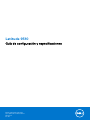 1
1
-
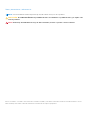 2
2
-
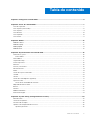 3
3
-
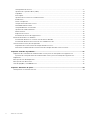 4
4
-
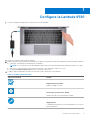 5
5
-
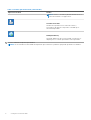 6
6
-
 7
7
-
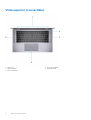 8
8
-
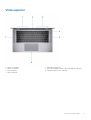 9
9
-
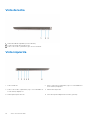 10
10
-
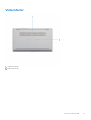 11
11
-
 12
12
-
 13
13
-
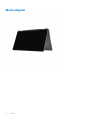 14
14
-
 15
15
-
 16
16
-
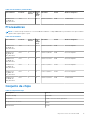 17
17
-
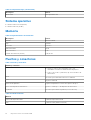 18
18
-
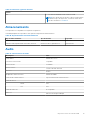 19
19
-
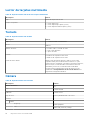 20
20
-
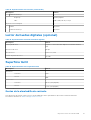 21
21
-
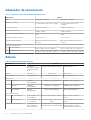 22
22
-
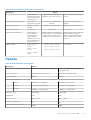 23
23
-
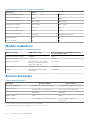 24
24
-
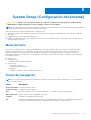 25
25
-
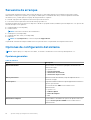 26
26
-
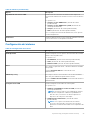 27
27
-
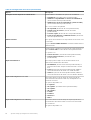 28
28
-
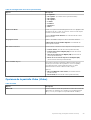 29
29
-
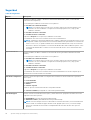 30
30
-
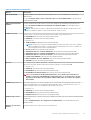 31
31
-
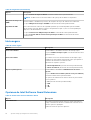 32
32
-
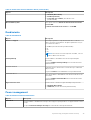 33
33
-
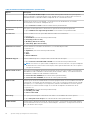 34
34
-
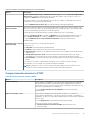 35
35
-
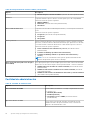 36
36
-
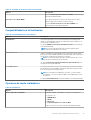 37
37
-
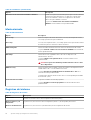 38
38
-
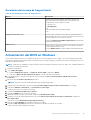 39
39
-
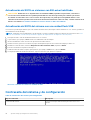 40
40
-
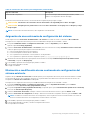 41
41
-
 42
42
-
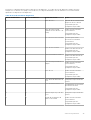 43
43
-
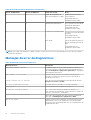 44
44
-
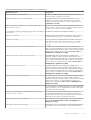 45
45
-
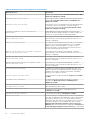 46
46
-
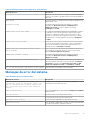 47
47
-
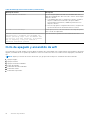 48
48
-
 49
49
Dell Latitude 9510 El manual del propietario
- Tipo
- El manual del propietario
Artículos relacionados
-
Dell XPS 15 9510 Guía del usuario
-
Dell Latitude 7210 2-in-1 El manual del propietario
-
Dell Latitude 5310 2-in-1 El manual del propietario
-
Dell Latitude 3310 El manual del propietario
-
Dell Latitude 9410 El manual del propietario
-
Dell Latitude 7310 El manual del propietario
-
Dell Latitude 7410 El manual del propietario
-
Dell Latitude 3310 2-in-1 El manual del propietario
-
Dell Latitude 3510 El manual del propietario
-
Dell Latitude 5411 El manual del propietario